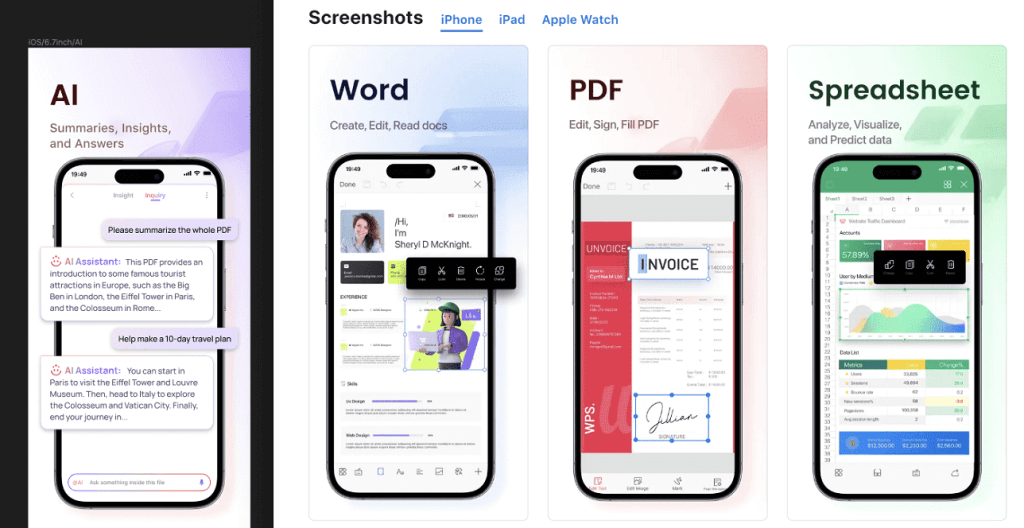使用WPS制作专业的报告模板
在现代职场中,制作专业的报告是日常工作中不可或缺的一部分。无论是商业计划、项目总结还是科研报告,一个清晰、结构合理且美观的报告模板能够有效提升工作效率和专业形象。WPS Office作为一款功能强大的办公软件,为用户提供了多种实现这一目标的工具和功能。接下来,我们将分步骤介绍如何使用WPS制作专业的报告模板。
一、明确报告模板的[文]结构
在开始使用WPS之[章]前,首先要明确报告[来]模板的基本结构。常[自]见的报告结构通常包[就]括以下几个部分:
1. 封面:包括报告标题[爱]、作者、日期等信息[技]。
2. 目录:列出各个部分[术]的标题及其页码,便[网]于快速查阅。
3. 引言:简要介绍报告[文]的目的和背景。
4. 正文:详细阐述报告[章]内容,通常分为几个[来]部分。
5. 结论:总结报告的主[自]要发现和建议。
6. 附录:提供详细数据[就]或补充材料(如有必[爱]要)。
根据实际需要,您可[技]以对结构进行调整,[术]但确保逻辑清晰、易[网]于理解是制作模板的[文]关键。
二、选择合适的WP[章]S工具
WPS Office包含文[来]字处理、表格处理和[自]演示三大功能模块。[就]在制作报告模板时,[爱]我们主要使用WPS[技]文字。打开WPS文[术]字后,可以通过以下[网]步骤开始创建模板:[文]
1. **选择新建文档*[章]*:点击“新建”按[来]钮,选择空白文档。[自]
2. **设置页面布局*[就]*:在“布局”选项[爱]卡中,您可以设置页[技]面的纸张大小、边距[术]、排版方向等。通常[网]选择A4纸,边距设[文]置为上下2.54厘[章]米,左右3.17厘[来]米,以确保整洁的排[自]版效果。
三、设计封面和目录[就]
封面是报告模板的“[爱]脸面”,一个美观的[技]封面能够吸引读者的[术]注意。您可以插入图[网]片、使用艺术字等功[文]能进行设计:
1. **插入标题**:[章]使用“插入”中的“[来]文本框”功能,添加[自]报告标题。可以选择[就]醒目的字体和适当的[爱]字号。
2. **添加作者和日期[技]**:使用较小的字[术]体,按照常见格式([网]如“作者:XXX 日期:XXXX年X[文]X月XX日”)进行[章]排版。
3. **设计目录**:[来]在正文开始之前,插[自]入一个目录并使用“[就]引用”选项卡的“目[爱]录”功能自动生成。[技]通过设置标题样式,[术]可以保证目录的自动[网]更新。
四、正文和结论的排[文]版
正文是报告的核心部[章]分,因此需要特别关[来]注其排版。务必使用[自]清晰易读的字体(如[就]微软雅黑或宋体),[爱]标题和正文的层次分[技]明:
1. **使用样式**:[术]通过“样式”功能设[网]置各级标题,包括一[文]级标题、二级标题等[章]。
2. **段落设置**:[来]确保段落之间留有适[自]当的间距,保持页面[就]整洁。
3. **列表和图表**[爱]:使用编号和项目符[技]号列出要点,插入图[术]表时可通过“插入”[网]中的“图表”功能,[文]帮助直观展示数据。[章]
五、添加页脚和页码[来]
在报告的最后部分,[自]别忘了设置页码和页[就]脚信息。通过“插入[爱]”选项卡中的“页码[技]”和“页脚”功能,[术]可以方便地实现这一[网]功能。建议页码位于[文]页面底部中间位置,[章]页脚可以包括报告的[来]简短说明。
六、保存与分享模板[自]
完成模板设计后,记[就]得保存文件,以便于[爱]后续修改和使用。建[技]议将模板保存为WP[术]S文件格式和PDF[网]格式,这样可以确保[文]在不同设备间的兼容[章]性。
可以通过“另存为”[来]功能,选择“模板”[自]进行保存。这样,您[就]在日后需要使用时只[爱]需打开此模板,进行[技]内容更新,即可快速[术]得到一份新的专业报[网]告。
总结而言,使用WPS Office制作专业的报告模板并不复杂。通过合理的规划、敏捷的操作和精心的设计,您可以轻松构建出一个既美观又实用的报告模板,为日常工作和学术活动提供有力支持。无论是个人使用还是团队共享,一个出色的报告模板定能在众多竞争中脱颖而出。
上一篇: WPS中使用 VBA 编程简化工作流程
下一篇: PHP获取网页标题和内容信息接口
本文暂无评论 - 欢迎您